किसी भी छवि से पृष्ठभूमि हटाना कठिन हो सकता हैऔर समय लगता है, लेकिन उद्देश्य में अनंत संभावनाएं हो सकती हैं। इस फोटोशॉप ट्यूटोरियल में हम जानेंगे कि कैसे किया जा सकता है, लसो टूल का उपयोग करके। चित्र की प्रकृति के आधार पर विभिन्न प्रकार के विकल्प उपलब्ध हैं।
शुरू करने से, हमें हूडेड सीडटर के पीछे की प्राकृतिक पृष्ठभूमि से छुटकारा मिलेगा और साथ ही कांटेदार तार भी।

अब इससे पहले कि हम किसी भी चरण में उतरें, बसबैकग्राउंड लेयर को डुप्लिकेट करें। ऐसा करने पर, हमारे पास कुछ भी गलत होने की स्थिति में हमारे मूल का बैकअप होगा। आपको आंखों के निशान को अनचेक करके बैकग्राउंड लेयर की विजिबिलिटी को भी हटाना होगा।
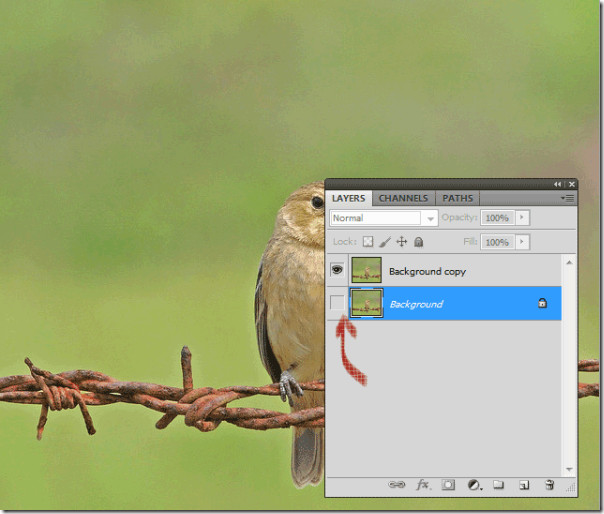
आगे जाकर हम lasso टूल का चयन कर सकते हैं। लैस्सो टूल कॉन्ट्रास्ट रंगों के खिलाफ सेट किए गए जटिल किनारों के साथ वस्तुओं का चयन करने के लिए बनाया गया है। लैस्सो उपकरण का चयन करके, हम उस क्षेत्र का चयन करेंगे जिसे हम रखना चाहते हैं (पक्षी और कांटेदार तार)।
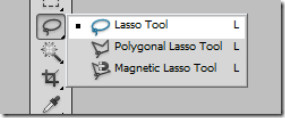

अब आवश्यक क्षेत्र का चयन करने के बाद, कदम पर क्लिक करेंउपकरण। आप देखेंगे कि अब आप अपने चयनित क्षेत्र को स्थानांतरित कर सकते हैं और आपकी पृष्ठभूमि खाली रहती है। चयनित क्षेत्र (Ctrl + C) की प्रतिलिपि बनाएँ और इसे अपने कार्यक्षेत्र (Ctrl + V) में कहीं भी चिपकाएँ। आपके लेयर पैनल पर एक नई लेयर दिखाई देगी। आप कॉपी की गई पृष्ठभूमि परत को हटा सकते हैं या दृश्यता को हटाने के लिए आंख को अनचेक कर सकते हैं।
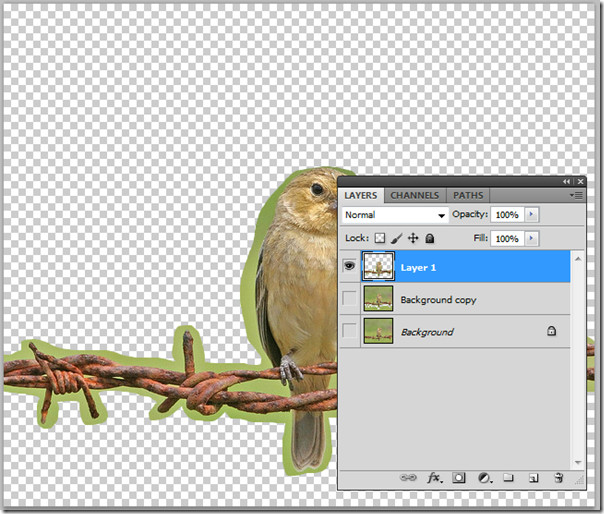
अंतिम स्पर्श की ओर बढ़ते हुए, हम अवांछित क्षेत्रों को हटाने के लिए जादू की छड़ी उपकरण का उपयोग करेंगे। टूल का चयन करें और फिर सभी हरे अवांछित क्षेत्र और हिट डिलीट पर क्लिक करें।
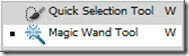
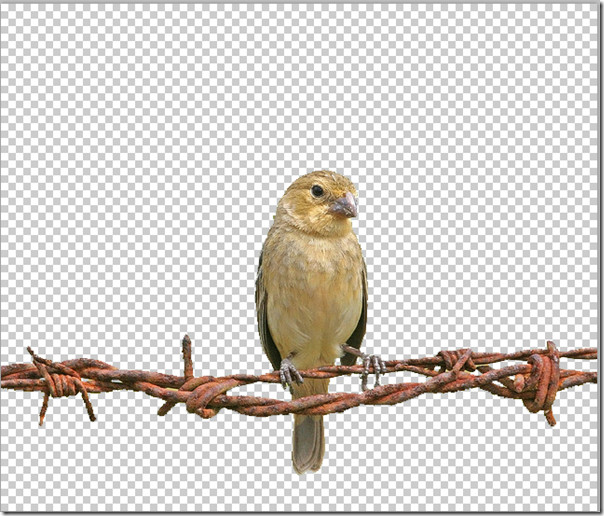
अंत में, बस एक नई परत बनाएंअपनी पसंद की पृष्ठभूमि। हम ग्रे और सफेद की नई बनाई गई परत में एक ढाल जोड़ देंगे। हालांकि, हमने पक्षी और कांटेदार तार से पृष्ठभूमि को सफलतापूर्वक हटा दिया है।
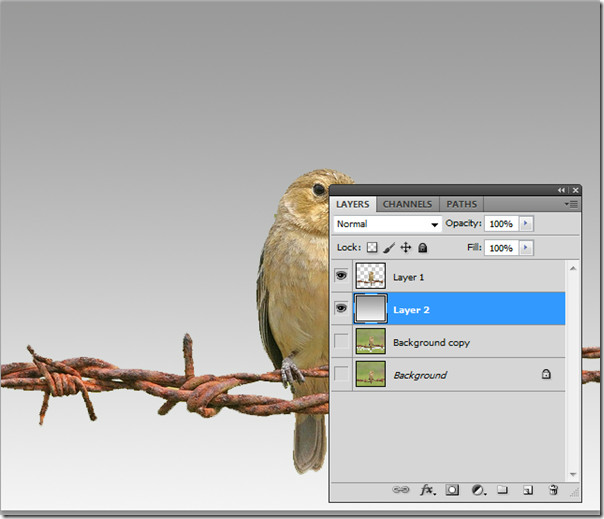

चूंकि हमारे पास एक नई परत पर हमारा फसली विषय था, इसलिए हम अपनी पृष्ठभूमि के साथ कई चालें कर सकते हैं।

अंत में परिणाम अच्छा लग रहा है! आइए जानते हैं कि आप कौन सा अन्य फोटोशॉप टिप देखना चाहेंगे!













टिप्पणियाँ